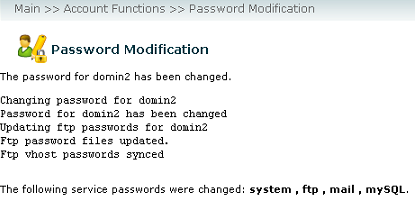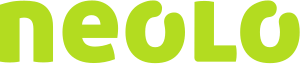Con esta guía podrás aprender a modificar la contraseña de una cuenta de hosting desde tu WHM. Esta contraseña es válida para ingresar al cPanel del dominio y para la conexión FTP.
Los pasos son los siguientes:
![]() Debes ingresar en el navegador, ya sea Internet Explorer, Mozilla Firefox, o el que utilices, y tipear: http://tudominio.com/whm
Debes ingresar en el navegador, ya sea Internet Explorer, Mozilla Firefox, o el que utilices, y tipear: http://tudominio.com/whm
Vas a tener que reemplazar “tudominio.com” por el nombre de dominio de tu sitio web.
![]() Escribí el usuario y contraseña de que te fueron asignados por Neolo.com en el mail de alta (no confundir con el nº de cliente y contraseña asignados para el panel de facturación de Neolo.com) y clic en “Aceptar”.
Escribí el usuario y contraseña de que te fueron asignados por Neolo.com en el mail de alta (no confundir con el nº de cliente y contraseña asignados para el panel de facturación de Neolo.com) y clic en “Aceptar”.
Hay 2 formas posibles de modificar una contraseña. Elegí la que más te convenga:
Opción 1:
![]() Clic en la opción “List Accounts”
Clic en la opción “List Accounts”
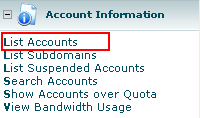
Desde esta opción vas a poder ver un listado de todos los dominios creados hasta el momento (también debería aparecer el dominio principal del Reseller).
![]() Delante de cada nombre de dominio aparece un signo “+”, que al cliquearlo despliega debajo 2 opciones: una para modificar la contraseña (Change Password) y otra para modificar la cuenta de e-mail asignada a este dominio. En este caso vamos a centrarnos en la opción de contraseña.
Delante de cada nombre de dominio aparece un signo “+”, que al cliquearlo despliega debajo 2 opciones: una para modificar la contraseña (Change Password) y otra para modificar la cuenta de e-mail asignada a este dominio. En este caso vamos a centrarnos en la opción de contraseña.
![]() Escribir la contraseña deseada y hacer clic en el botón “Change”
Escribir la contraseña deseada y hacer clic en el botón “Change”
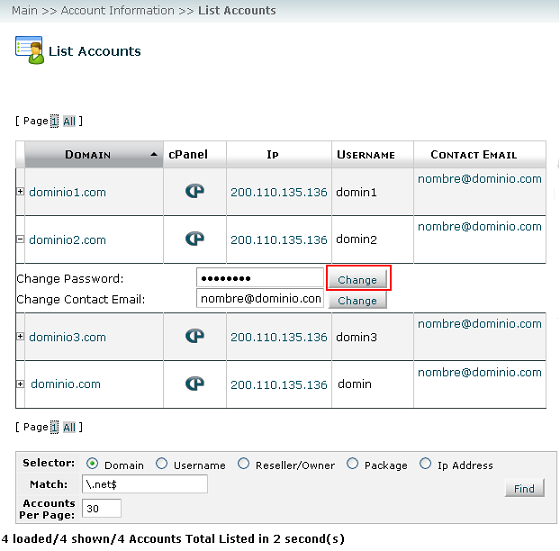
Si aparece un cartel como el siguiente significa que la contraseña para el dominio ha sido modificada correctamente. Felicitaciones!
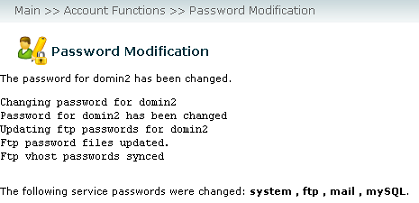
Opción 2:
![]() Clic en la opción “Password Modification”
Clic en la opción “Password Modification”

![]() Seleccionar en el listado el dominio en cuestión.
Seleccionar en el listado el dominio en cuestión.
![]() Ingresar en el campo “Password” la contraseña deseada y repetirla en el campo “Password (again)”.
Ingresar en el campo “Password” la contraseña deseada y repetirla en el campo “Password (again)”.
![]() Hacer clic en la opción “Change Password”.
Hacer clic en la opción “Change Password”.
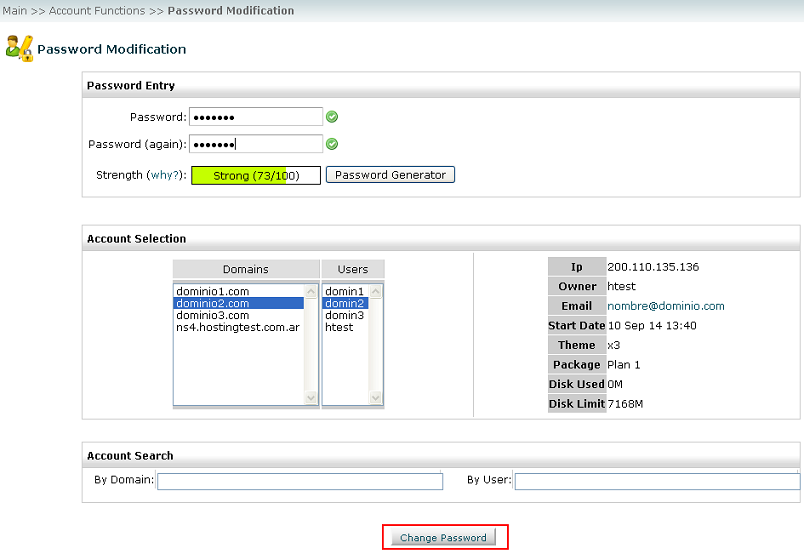
Si aparece un cartel como el siguiente significa que la contraseña para el dominio ha sido modificada correctamente. Felicitaciones!